您想从 WordPress 评论表单中删除网站 URL 字段吗?
许多机器人和垃圾邮件发送者使用此字段来获取其网站的反向链接。通过删除“网站”字段,您可以立即降低您的网站对垃圾邮件发送者的吸引力。
在本文中,我们将向您展示如何从 WordPress 评论表单中删除网站 URL 字段。
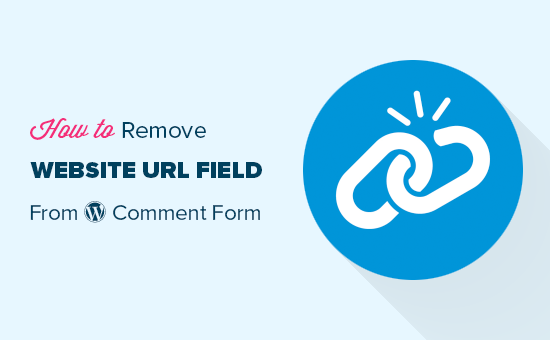
人们为什么提交垃圾评论?
由于大多数垃圾邮件是由自动机器人生成的,因此您可以使用免费工具和插件轻松打击垃圾评论。然而,阻止人们提交的垃圾评论要困难得多。
这些评论通常是偏离主题的、无关紧要的,并且对对话没有任何价值。
当它显示评论时,WordPress 会自动将该人的用户名与其提供的网站 URL 链接起来。垃圾邮件发送者可能会使用此字段来获取反向链接或尝试为特定关键字获得更好的排名。
通过删除网站 URL 字段,您可以阻止垃圾邮件发送者在您的WordPress 博客或网站上发帖。
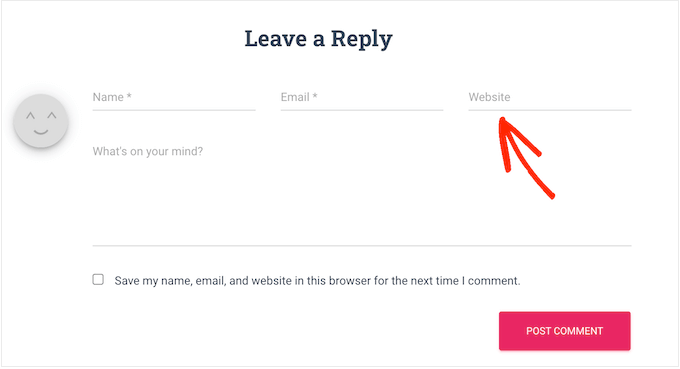
真正的用户无论是否获得反向链接都会留下评论,因此这不会影响您获得的高质量评论的数量。
话虽这么说,让我们看看如何轻松地从 WordPress 评论表单中删除网站字段。您可以使用下面的快速链接直接跳至您要使用的方法。
方法 1:使用免费插件删除网站字段(简单)
从 WordPress 评论表单中删除 URL 字段的最简单方法是使用评论链接删除和评论工具。该插件允许您删除该字段,还可以删除您已批准的评论中的任何链接。
首先,您需要安装并激活评论链接删除和评论工具插件。有关详细说明,请参阅我们的有关如何安装 WordPress 插件的指南。
激活后,单击WordPress 仪表板中的QC CLR 设置。
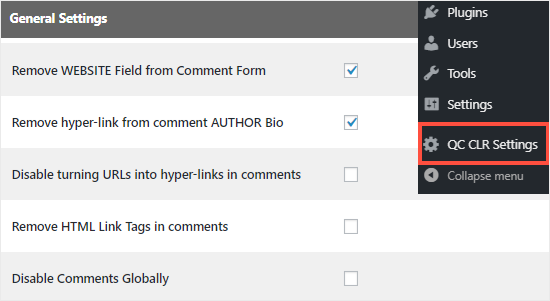
在这里,选中“从评论表单中删除网站字段”旁边的框。
之后,只需滚动到页面底部并单击“保存更改”按钮即可存储您的设置。
要查看此更改的实际效果,请注销您的帐户或在隐身选项卡中访问您的网站。您将看到评论表单不再包含网站 URL 字段。
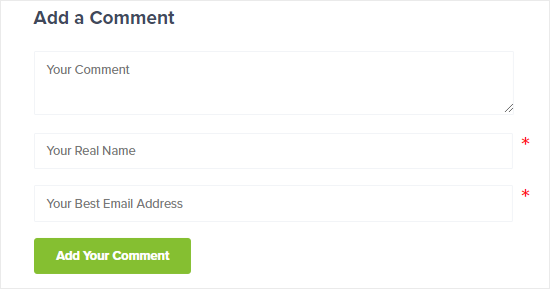
这将阻止垃圾邮件发送者,但您之前批准的所有评论仍将包含链接。
要删除这些 URL,只需转到WordPress 仪表板中的QC CLR 设置即可。然后,选中“删除评论作者简介中的超链接”旁边的框。
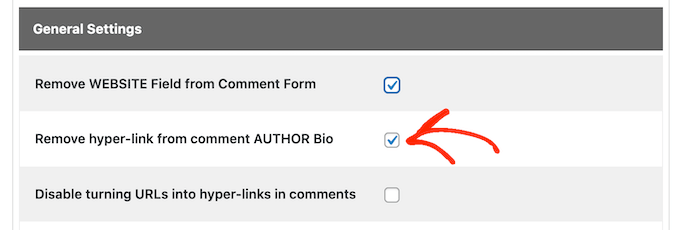
只需保存您的更改,WordPress 就会从您之前批准的评论中删除所有链接。
方法 2:使用代码从 WordPress 评论中删除网站 URL 字段
另一种选择是使用代码片段删除网站 URL 字段。通常,教程会告诉您将自定义代码片段添加 到主题的functions.php 文件中。
但是,我们不建议这样做,因为即使代码中的一个小错误也可能导致许多 常见的 WordPress 错误,甚至完全破坏您的网站。
这就是我们建议使用 WPCode 的原因。这是在 WordPress 中添加自定义代码的最简单、最安全的方法,而无需编辑任何核心主题文件。
您需要做的第一件事是在您的网站上安装并激活 免费的 WPCode 插件 。有关更多详细信息,请参阅我们有关如何安装 WordPress 插件的分步指南 。
激活后,转到 代码片段» 添加片段。
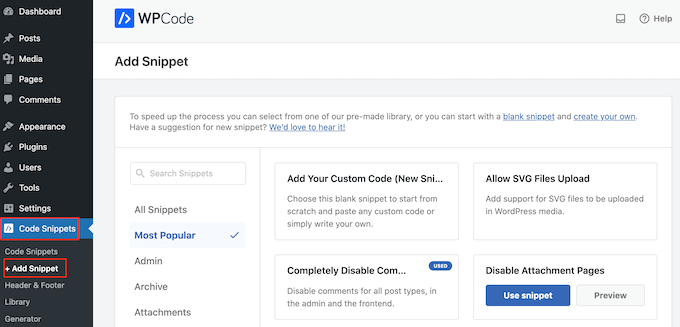
在这里,您将看到可以添加到网站的所有不同的现成片段。其中包括允许您完全禁用 WordPress 中的评论、禁用自动更新等的代码片段。
要创建您自己的代码段,请将鼠标悬停在“添加您的自定义代码”上,然后单击“使用代码段”。
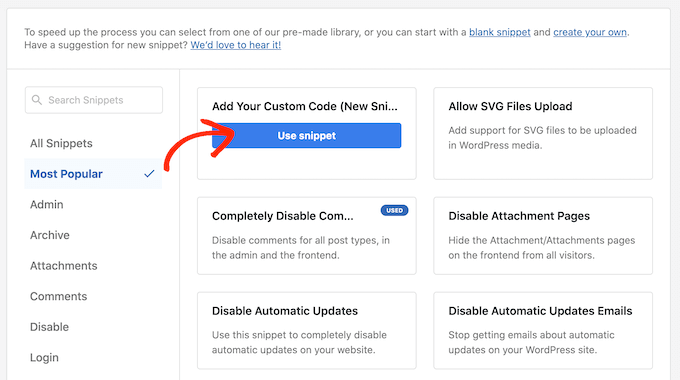
首先,输入自定义代码片段的标题。这可以是任何可以帮助您识别 WordPress 仪表板中的代码片段的内容。
之后,打开“代码类型”下拉列表并选择“PHP 片段”。
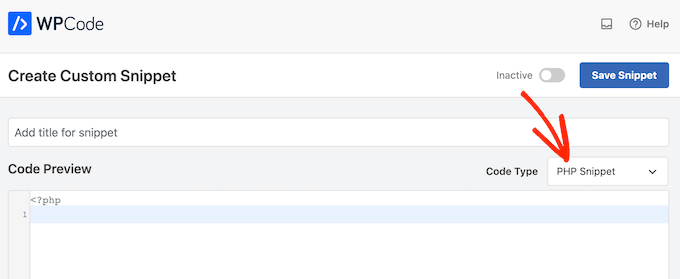
完成后,只需将以下代码片段粘贴到代码编辑器中:
| 123456 | add_filter('comment_form_default_fields', 'unset_url_field');functionunset_url_field($fields){ if(isset($fields['url'])) unset($fields['url']); return$fields;} |
由
之后,滚动到“插入”部分。如果尚未选择,请选择“自动插入”方法,因为这将在您的网站上插入并执行该代码段。
接下来,打开“位置”下拉列表并单击“到处运行”。
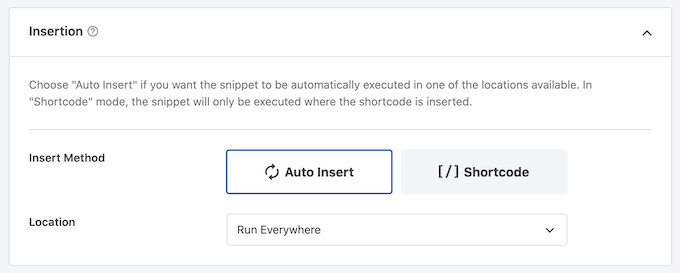
完成后,滚动到屏幕顶部并单击“非活动”切换按钮,使其显示“活动”。
最后,单击“保存片段”以使该片段生效。
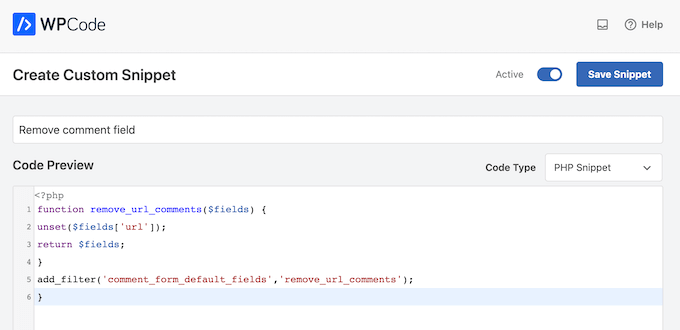
现在,访问者无法再在评论中添加网站 URL。
我们希望本文能帮助您了解如何从 WordPress 评论表单中删除网站 URL 字段。您可能还想查看我们关于如何使用 WordPress 在线博客赚钱的指南以及我们专家精选的最佳联系表单插件。




